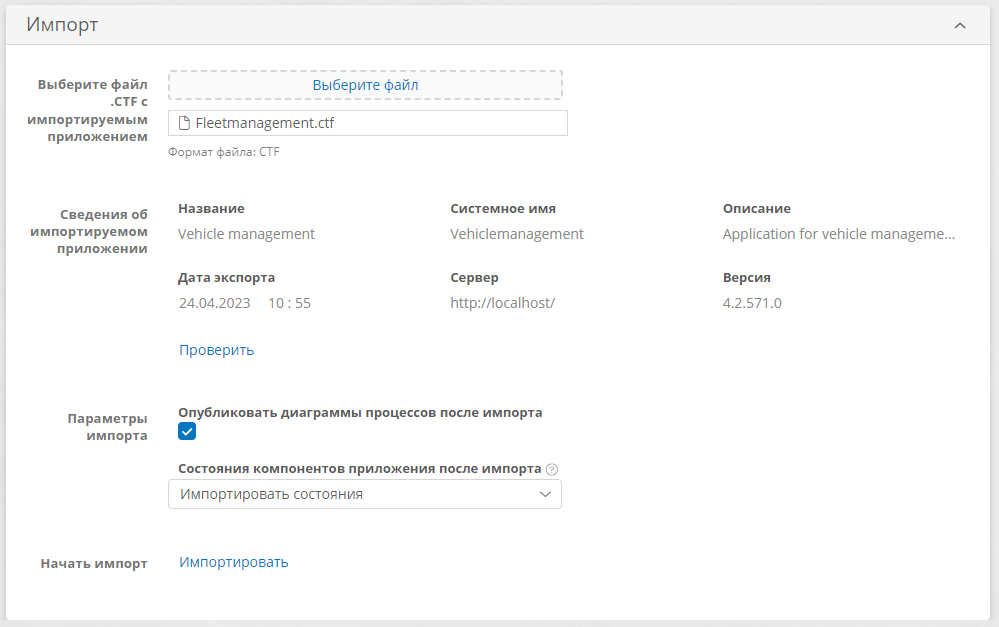Ручное управление версиями приложения. Экспорт и импорт
Экспериментальная функция
Представленная здесь функция находится на стадии разработки. См. «Поддержка экспериментальных функций».
Введение
В Comindware Platform предусмотрены импорт и экспорт версий приложения посредством файлов с расширением CTF.
Примечание
В файле CTF по умолчанию сохраняется только конфигурация приложения, записи сохраняются только для шаблонов, у которых установлен флажок «Переносить данные при трансфере» на вкладке «Свойства».
Переход к ручному управлению версиями
- В разделе «Администрирование» приложения выберите пункт «Управление версиями».
-
Нажмите заголовок страницы «Управление версиями через Git» и в раскрывающемся меню выберите пункт «Ручное управление версиями».

Переход к ручному управлению версиями -
Отобразится раздел «Ручное управление версиями» с двумя подразделами:
- Экспорт — настройка аккаунта для подключения к Git и выбор или создание ветви в репозитории для хранения версий приложения.
- Импорт — импорт версии приложения из репозитория Git.
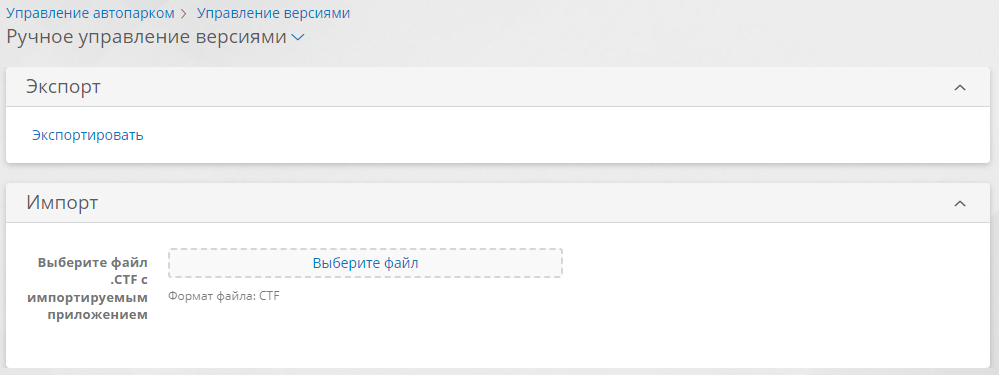
Страница «Ручное управление версиями»
Экспорт версии приложения
Внимание!
Перед экспортом приложения подготовьте его, как указано в параграфе «Подготовка приложения к экспорту».
- В подразделе «Экспорт» нажмите кнопку «Экспортировать».
-
Если при экспорте не будет выявлено ошибок, браузер скачает файл с системным именем приложения и расширением
.CTFвида:ApplicationSystemName.ctf.- Импортируйте этот файл в целевое приложение.
-
Если будут обнаружены ошибки, в браузере откроется вкладка с журналом ошибок в формате JSON.
- Устраните ошибки и повторите экспорт.
Импорт версии приложения
Внимание!
- После импорта версии приложения свойства имеющегося приложения, его шаблоны, атрибуты и другие сущности будут заменены импортированными. При этом имеющиеся записи и экземпляры процессов, а также значения атрибутов изменены не будут.
- Если в импортируемой версии приложении отсутствует шаблон, который имеется в текущей версии приложения, этот шаблон и все его записи будут безвозвратно удалены.
- При импорте и экспорте системное имя приложения следует оставлять неизменным во избежание неполадок. То есть системное имя приложения, в которое вы импортируете версию, должно совпадать с системным именем импортируемой версии приложения.
- В подразделе «Импорт» загрузите файл
CTFв поле «Выберите файл .CTF с импортируемым приложением». -
Отобразятся сведения об импортируемом приложении и параметры импорта:
- Название — наименование приложения.
- Системное имя — уникальное имя приложения.
- Описание — комментарий относительно назначения приложения.
- Дата экспорта — дата, когда приложение было экспортировано в файл CTF.
- Сервер — адрес сервера, с которого было экспортировано приложение.
- Версия — номер экспортированной версии приложения.
-
Проверьте целостность приложения, нажав кнопку «Проверить».
-
Отобразится окно с результатом проверки:
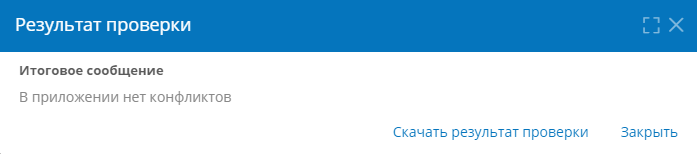
Результат проверки без ошибок 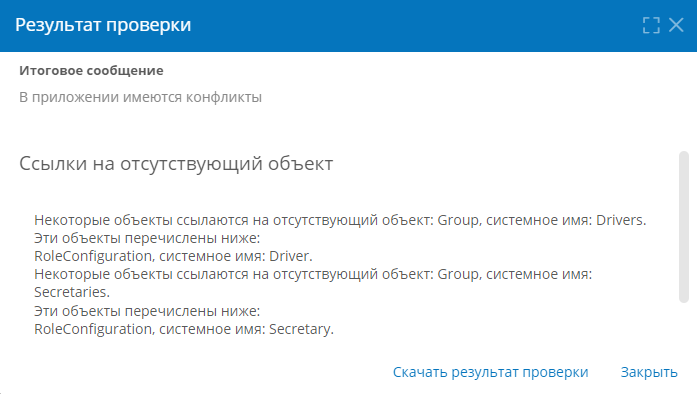
Результат проверки с ошибками -
При необходимости нажмите кнопку «Скачать результат проверки».
- Браузер скачает текстовый файл в формате JSON с именем
import validation.log.
- Браузер скачает текстовый файл в формате JSON с именем
-
Устраните обнаруженные проблемы и конфликты в исходном и целевом приложениях, экспортируйте исходное приложение заново, загрузите исправленный файл CTF и повторите проверку.
-
После устранения всех проблем настройте параметры импорта:
- Опубликовать диаграммы процессов после импорта — установите этот флажок, чтобы опубликовать все импортированные диаграммы процессов.
- Состояния компонентов приложения после импорта — выберите состояние, в которое следует привести компоненты приложения после импорта.
- Импортировать состояния — будут активированы и приостановлены компоненты приложения, которые были активны и приостановлены в импортируемой версии.
- Оставить текущие состояния — останутся активны те компоненты, которые активны в текущей версии приложения.
- Активировать все компоненты — будут активированы все компоненты приложения.
- Приостановить все компоненты — будут приостановлены все компоненты приложения.
Определение
Компоненты приложения — это задачи и элементы бизнес-процессов, интеграции, подключения и прочие сервисы приложения. Список и состояния компонентов приложения отображаются на странице «Активность компонентов».
-
Нажмите кнопку «Импортировать».